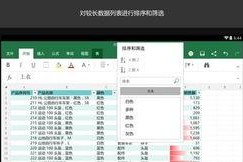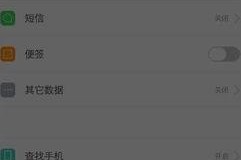你有没有想过,你的电脑里藏着一个神秘的小助手——移动硬盘启动器?它不仅能帮你装上新的操作系统,还能在关键时刻拯救你的电脑。今天,就让我带你一起探索这个神奇的小工具,看看它是怎么施展魔法,让你的电脑焕然一新的!
一、认识移动硬盘启动器
首先,你得知道,移动硬盘启动器其实就是一个小小的存储设备,比如U盘或者移动硬盘。它里面装着启动电脑所需的系统文件,就像一个迷你版的电脑大脑。当你把移动硬盘插入电脑,神奇的事情就发生了——电脑可以从它那里启动,而不是从硬盘启动。
二、制作启动器
想要让移动硬盘变身启动器,你得先给它穿上“新衣”。这里以制作Windows系统启动盘为例,教你几招:
1. 准备材料:一台电脑、一个大于4G的U盘、Windows系统镜像文件、制作工具(如UltraISO)。
2. 备份U盘数据:别急,先备份U盘里的重要数据,因为接下来的操作会清空U盘。
3. 制作启动盘:打开UltraISO,选择“文件”>“打开”,找到Windows系统镜像文件,点击“确定”。选择“启动光盘”>“写入硬盘映像”,选择你的U盘,点击“写入”。
4. 完成:等待片刻,U盘就变成了一个Windows系统启动盘。
三、使用启动器
1. 设置BIOS:在电脑启动时,按下F2、F10或Delete键进入BIOS设置。将U盘设置为第一启动设备。
2. 重启电脑:保存BIOS设置并重启电脑。电脑会从U盘启动,出现Windows安装界面。
3. 安装系统:按照提示进行操作,将Windows系统安装到电脑硬盘。
四、启动器大法
除了安装系统,移动硬盘启动器还能施展更多神奇的大法:
1. 修复系统:当电脑系统出现问题时,可以使用启动盘进入安全模式,修复系统。
2. 备份恢复:将重要数据备份到启动盘,以防万一。
3. 安装软件:将软件安装包放在启动盘,直接安装到电脑。
五、注意事项
1. 选择合适的启动器:根据需求选择U盘或移动硬盘,确保容量足够。
2. 备份重要数据:在制作启动盘前,一定要备份重要数据。
3. 安全使用:不要随意修改启动盘内容,以免损坏系统。
现在,你有没有对移动硬盘启动器有了更深的了解呢?这个小巧的助手,不仅能让你轻松安装系统,还能在关键时刻拯救你的电脑。快来试试吧,让你的电脑焕发新生!